2020年10月の記事一覧

再生
Illustratorでグリッドレイアウトを超速で作成する
[グリッドに分割](行1:列1)をアクションに登録しておくと、選択した複数のオブジェクトを1つのオブジェクトに結合できます。 これを利用すると、グリッドレイアウトやワイヤーフレームを超速で作成できます。 --- Illustratorでアートボードサイズの長方形を作成するのは、ちょっと面倒です。 「アートボードにスナップするように長方形を描けばいいじゃないの?」と思いますが、拡大してみると、ほんの少しの誤差が生じて気持ち悪い。さらにいうと、裁ち落としの赤いガイドにスナップさせると、その気持ち悪さは倍増します。 スクリプトを使えば一瞬です。 https://dtptransit.design/illustrator/make-rectangle-by-artboard-size.html